 功能介绍
功能介绍
# HiDesk功能介绍
HiDesk将依据服务端、控制端与客户端依次介绍相关功能。
# 1. HiNAT服务端
HiNAT服务端 HiNATService.exe 可控制frp服务端的运行。需要设置的项目为配置文件 frps.ini。
[common]
# 设置连接端口
bind_port = 7500
vhost_http_port = 8080
# 设置dashboard服务登陆端口
dashboard_port = 7000
# 设置dashboard登录信息
dashboard_user = isoface
dashboard_pwd = isoface~!@#$%^&*()
# 设置日志显示级别{debug, info, warn, error)
log_level = info
log_file = ./frps.log
# 设置日志最大天数
log_max_days = 3
# 设置特权模式是否开启,开通后web,ssh等使用都可以直接在客户端设置
privilege_mode = true
# 设置特权模式token值
privilege_token = isoface!@#$%^,.
# 设置转发端口
vhost_http_port = 7200
1
2
3
4
5
6
7
8
9
10
11
12
13
14
15
16
17
18
19
20
21
22
23
24
25
26
27
2
3
4
5
6
7
8
9
10
11
12
13
14
15
16
17
18
19
20
21
22
23
24
25
26
27
更多可使用的参数可参考 文档 (opens new window)。
# 2. HiDesk控制端
HiDesk控制端界面显示如下。
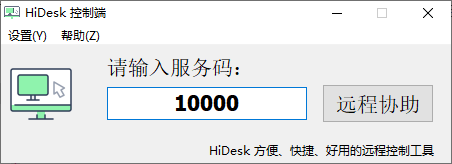
主页面功能说明如下:
- 请输入服务码:输入客户端显示的服务码,可向客户端发起远程桌面连接的请求。
- 远程协助:点击按钮,发起远程桌面连接的请求。
菜单栏功能说明如下:
- 设置:控制端的设置项目。
- 服务端:服务端连接的设置。
- 签名发布:将服务端的连接设置写入至HiDesk客户端。
- 多语言:切换界面显示的语言。
- 帮助:帮助说明界面。
- 关于:显示关于信息。
点击 [远程协助] 后,如果是首次使用VNC,会弹出许可说明,点击勾选下方的选框,然后点击 [OK] 按钮。
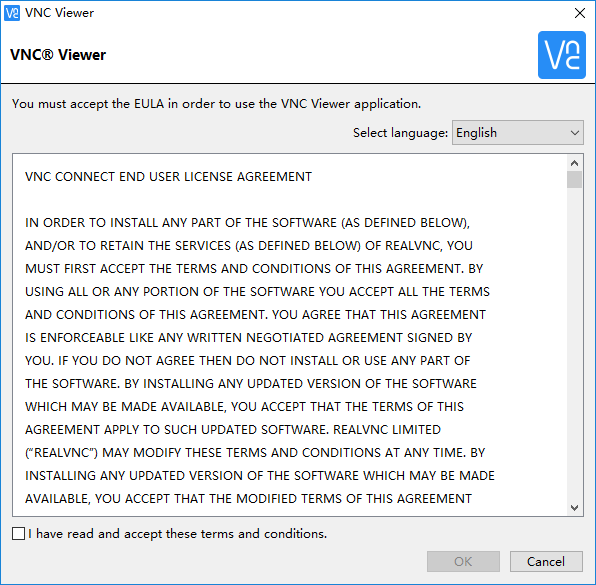
对首次连接的客户端,VNC客户端会提示服务端的基本信息,点击 [Continue],
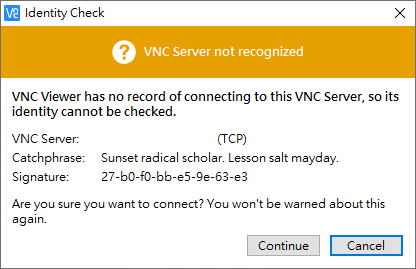
输入连接的密码,默认密码为 1。点击 [OK] 按钮可进入远程桌面界面。
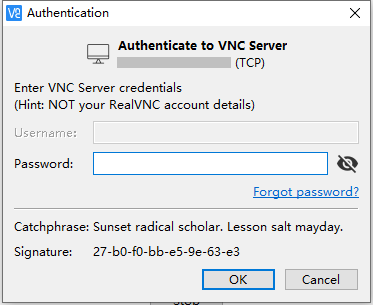
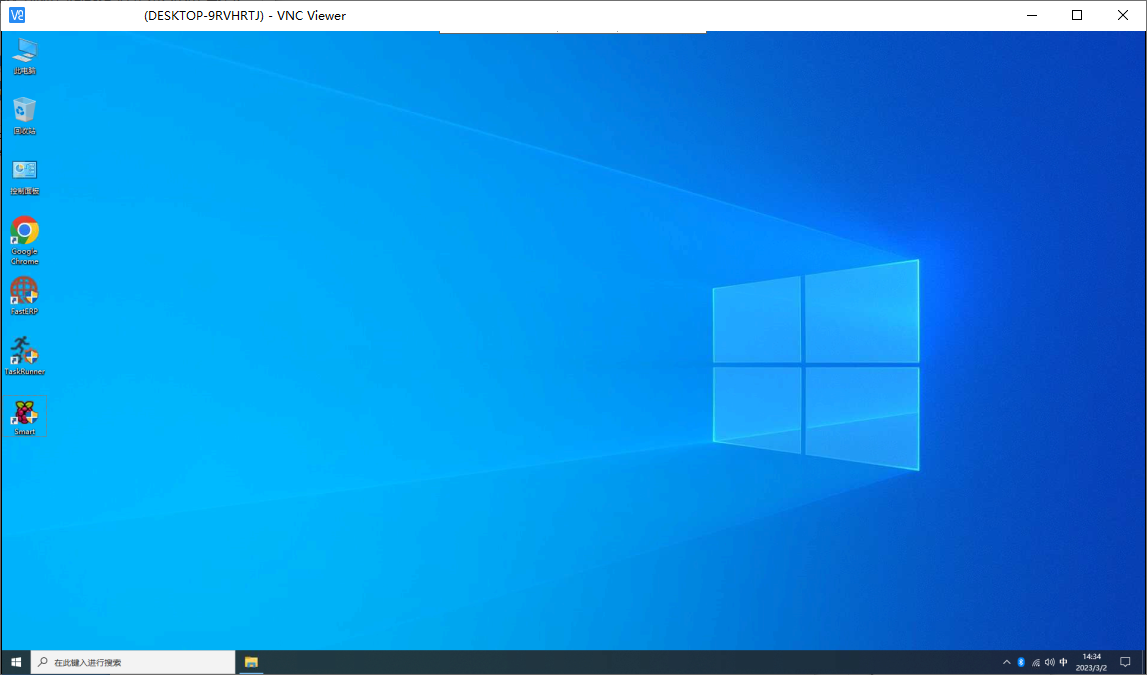
在控制界面的正上方有一排控制按钮。各按钮的功能说明如下:
| 图标 | 名称 | 说明 |
|---|---|---|
| 全屏 | 将控制界面全屏显示 | |
| 缩放控制 | 点击按钮,可启用或取消控制界面的缩放显示功能 | |
| 音频控制 | 启用/禁用音频 | |
| 发送组合按钮 | 向被控制端发送 Ctrl+Alt+Del 按键组合 | |
| 文件传输 | 打开文件传输对话框 | |
| 聊天 | 打开文本聊天对话框 | |
| 会话信息 | 打开会话信息对话框,可查看连接控制的基本信息 | |
| 属性 | 打开属性设置对话框 | |
| 结束会话 | 结束远程连接会话并关闭控制界面 |
# 2.1. 服务端
点击菜单栏中的 设置-服务端,打开服务端设置对话框。
对话框中的设置说明如下:
- 服务器IP/域名:HiNAT服务端/frp 服务端的地址。
- 服务端口:HiNAT服务端/frp 提供服务的端口。
- 验证码/Token:服务端
privilege_token中设置的字符串,两者能匹配时才能连接。 - 起始端口:设置HiDesk 客户端允许使用的端口的起始值。
- 结束端口:设置HiDesk 客户端允许使用的端口的结束值。
# 2.2. 签名发布
签名发布功能用于将服务端配置信息写入HiDesk客户端。点击菜单项目后,会打开对话框,选择 HiDeskClient.exe文件,完成签名发布,已签名的程序文件存放在 Release 目录下。已签名的程序文件在运行时连接签名中的服务端。
# 3. HiDesk客户端
注意
HiDesk客户端必须由HiDesk控制端签名发布后使用,不可单独使用。
HiDesk客户端在运行后会显示服务码信息,将服务码提供给HiDesk控制端即可实现远程桌面连接。
